为您推荐相关教程
更多视频 > AI摘要
AI摘要
本文介绍了硬盘误删除文件恢复的几种方法。首先,要了解文件删除机制,操作系统并不会立即物理删除文件,而是移除索引信息,文件内容仍可恢复。其次,可以利用回收站或文件历史记录来恢复误删文件。此外,使用专业的数据恢复软件如转转大师也是一个靠谱的选择。如果以上方法无法恢复,或者硬盘出现物理故障,应寻求专业数据恢复服务。同时,文章也强调了定期备份、避免覆盖和谨慎操作的重要性。
摘要由平台通过智能技术生成在使用电脑时,我们难免会遇到误删除文件的情况。无论是由于操作失误,还是因系统崩溃等原因,误删除的文件恢复总是一个令人头疼的问题。那么硬盘误删除的文件怎么恢复呢?本文将介绍几种常见且有效的硬盘误删除文件恢复方法,帮助你找回宝贵的数据。
一、理解文件删除机制
当您从硬盘上删除一个文件时,操作系统并不会立即将文件从硬盘上物理删除,而是将该文件的索引信息从文件系统中移除,并将文件占用的磁盘空间标记为“可用”。这意味着,只要这部分磁盘空间没有被新的数据覆盖,文件的实际内容仍然存在于硬盘上,理论上是可以恢复的
二、利用回收站恢复
回收站是Windows操作系统中删除文件的默认路径,只要不是文件过大或者操作永久删除(如使用Shift+Delete组合键),删除的文件都会暂时保存在回收站中。你可以按照以下步骤尝试恢复。
操作如下:
1、双击进入回收站:在电脑桌面找到回收站图标,双击打开。2、查找文件:在回收站中查找需要恢复的文件。
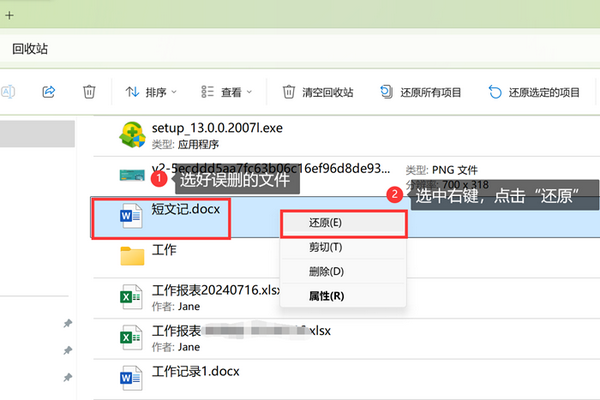
三、使用文件历史记录恢复
如果你的电脑开启了文件历史记录功能,那么误删除的文件可以从备份中恢复。这一功能可以自动存储文件的备份。
操作如下:
1、启动文件历史记录:打开“设置”,找到并点击“文件历史记录”。
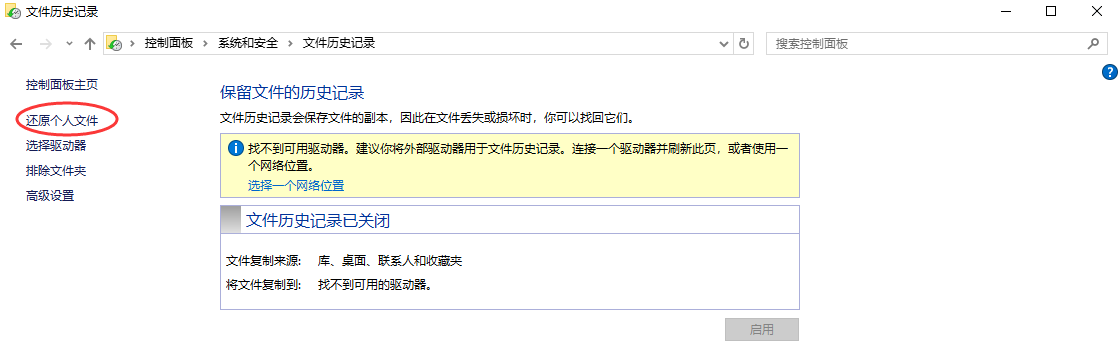
四、使用数据恢复软件
对于不熟悉电脑操作的用户,使用专业的数据恢复软件是较为靠谱的方法。这类软件通常支持多种类型数据的扫描和恢复,如文档、图片、视频等。下面以转转大师数据恢复软件操作为例。
转转大师数据恢复操作步骤:
第一步:选择硬盘损坏恢复

想要恢复电脑硬盘的数据,那么我们就要选择一个合适自己的恢复模式,比如“硬盘损坏恢复”。
第二步:选择原数据储存位置

选择数据所在的储存位置进行扫描。
第三步:扫描文件

文件扫描过程中我们可以边找边等,如果能找到要恢复的数据,不用等扫描完成也可以进行恢复。
第四步:查找文件

搜索文件或文件夹,找到要恢复的文件。
第五步:预览文件

预览要恢复的文件,双击一下就可以预览,预览很重要,能提前知道文件是否能正常恢复,是否有损坏。
步骤六:恢复文件

勾选要恢复的文件,点击恢复即可。
五、寻求专业数据恢复服务
如果您的文件非常重要,而上述方法都无法恢复,或者硬盘出现了物理故障,那么寻求专业数据恢复服务可能是最后的选择。专业的数据恢复公司拥有先进的技术和设备,能够处理复杂的恢复任务。选择服务提供商时,应确保其具有合法的营业执照和相关资质,同时关注公司的成功案例和客户评价
注意事项
- 及时备份:数据恢复并非每次都能成功,定期备份重要文件是保护数据的最重要措施。
- 避免覆盖:在删除文件后,尽量避免对硬盘进行过多的读写操作,以免覆盖被删除的文件数据。
- 谨慎操作:在进行数据恢复操作时,一定要谨慎选择目标文件和存放位置,避免数据进一步丢失。
总结
以上就是硬盘误删除的文件怎么恢复的方法介绍了,你可以大大提高硬盘误删除文件的恢复成功率。但最好的办法仍然是预防为主,定期备份数据、谨慎操作电脑,避免数据丢失的发生。


 技术电话:17306009113
技术电话:17306009113 工作时间:08:30-22:00
工作时间:08:30-22:00 常见问题>>
常见问题>> 转转大师数据恢复软件
转转大师数据恢复软件
 微软office中国区合作伙伴
微软office中国区合作伙伴
 微信
微信 微信
微信 QQ
QQ QQ
QQ QQ空间
QQ空间 QQ空间
QQ空间 微博
微博 微博
微博
 硬盘误删除的文件怎么恢复
硬盘误删除的文件怎么恢复
 免费下载
免费下载





















